对于很多PC玩家来说,帧率是判断游戏流畅度的核心指标。帧率越高,画面越流畅,游戏体验也就越好。尤其是在玩FPS射击类、赛车类等需要快速反应的游戏时,实时监测帧率显得尤为重要。Steam平台自带了“帧率显示”功能帮助玩家直接在游戏中查看FPS不需要第三方软件。但有不少玩家并不知道steam帧率显示怎么开,本篇教程为大家带来Steam帧率显示开启方法以及常见问题解决措施。
一、Steam帧率显示功能介绍
Steam提供的帧率显示是内置工具,无需额外下载插件,直接通过客户端设置即可开启。它能在游戏运行时,在屏幕的四个角之一实时显示帧率数值,而且占用资源极低,不会对游戏性能造成明显影响。
二、开启Steam帧率显示的方法
因为Steam服务器位于海外国内玩家网络受限无法直接打开,需要使用Steam网络加速工具雷神加速器进行steam加速才能顺畅打开steam。
启动Steam客户端点击左上角的Steam菜单选择设置,在设置界面左侧,找到并点击“游戏中”选项,这里包含了与游戏运行时相关的功能设置。在“游戏中”界面中找到游戏中显示性能监视器的下拉菜单,选择你希望帧率显示的位置(左上、右上、左下、右下),最后设置完成后,点击“确定”保存。启动任何通过Steam运行的游戏,玩家就能在屏幕对应位置看到实时FPS数值了。
三、常见问题与解决方法
如果开启后仍然不显示帧率,确保游戏是通过Steam启动,而不是直接运行exe文件。检查Steam是否运行在后台,如果是全屏独占模式的游戏,可以尝试切换到无边框窗口模式有时可以解决显示问题
Steam自带的帧率显示非常轻量,对帧数影响几乎可以忽略。如果玩家发现帧率异常下降,可能是其他后台程序占用资源导致的。虽然Steam自带的帧率显示足够简单实用,但它只能显示FPS数值,如果你想同时查看CPU占用率、显卡温度、内存使用情况,玩家可以考虑使用以下工具MSI Afterburner支持帧率、温度、显存占用等监控。
雷神加速器
官网版时长随时可暂停 | 时长6端通用 | 时长永不过期
立即下载游戏库超4000款
|综合提升超97%
雷神加速器支持Steam中国下载与Steam网络加速等多功能,有效解决Steam打不开、商店加载失败、访问报错等网络问题,成功率达99%,提供史低价查询、跨区入库、自动挂卡等实用功能。首创采用分钟计时模式,时长随时可暂停,即开即用,永不过期;时长多端互通,支持PC、主机、手游、VR等全平台游戏,5000+海量游戏库;2W+条电竞赛事级专线网络节点,无论身在何地,都能给你回“家”般的丝滑游戏延迟体验。